引言
在數字化的時代浪潮中,華為云以其強大的實力和卓越的性能,為企業和開發者提供了堅實的技術支撐。而 Flexus 云服務器 X 實例,更是展現了華為云的創新與優秀,此次我們將在其上安裝 ShowDoc 文檔管理工具,開啟高效協作之旅。
一、Flexus 云服務器 X 實例介紹
1.1 Flexus 云服務器 X 實例簡介
華為云 Flexus 云服務器 X 實例官網:Flexus云服務器X實例
華為云 Flexus 云服務器 X 實例屬于新一代云服務器,專為中小企業和開發者打造,具備柔性算力。它能夠智能感知業務負載,適用于電商直播、企業建站、開發測試環境、游戲服務器、音視頻服務等中低負載場景。與 Flexus 應用服務器 L 實例相比,Flexus 云服務器 X 實例具有諸多優勢,例如提供豐富的公共鏡像、可靈活自定義 vCPU 內存配比、能智能感知業務動態升降配,而且負載范圍更高等。
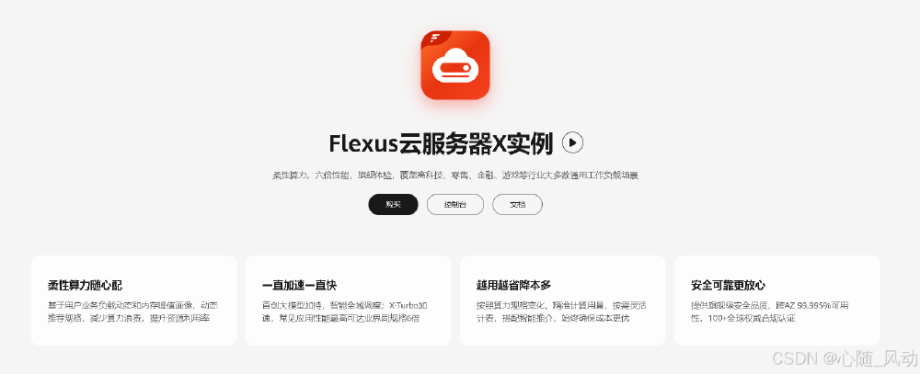
1.2 主要使用場景
·電商直播在電商直播領域,Flexus 云服務器 X 實例展現出卓越的適應性。隨著電商市場的動態變化,業務壓力時刻處于波動之中。利用 Flexus X 實例搭建電商交易平臺,能夠游刃有余地應對這種變化。無論是促銷活動期間流量的爆發式增長,還是日常運營中的業務壓力起伏,該實例憑借其獨特的性能優勢,確保電商平臺的穩定運行,為商家和消費者提供可靠的交易環境。
·企業建站對于企業建站需求,無論是創建博客、搭建論壇,還是構建企業門戶等業務場景,Flexus 云服務器 X 實例都能發揮重要作用。它有助于企業有效地傳播自身的價值信息,推動信息在企業內部、企業與客戶之間的共享和交流。企業可以借助這一實例輕松搭建多功能的傳播和交互平臺,全方位展示企業形象、產品信息以及服務內容,從而增強企業的品牌影響力和用戶粘性。
·個人開發測試在個人開發和測試方面,開發者常常需要各種各樣的環境資源。Flexus 云服務器 X 實例為開發者提供了便捷且經濟高效的解決方案。選擇從云上獲取所需資源,基于該實例搭建開發測試環境,能夠讓開發者更加專注于代碼編寫和功能測試。與傳統方式相比,這種方式不僅操作更加便利,而且在成本控制上更具優勢,有助于提高開發效率,縮短項目周期。
·游戲服務器 Flexus 云服務器 X 實例非常適用于搭建游戲后臺服務器。在游戲運營過程中,它強大的算力足以輕松應對數千人同時在線的復雜情況。當服務器玩家數量出現上漲趨勢時,該實例的平滑擴容能力能夠迅速響應,確保游戲的流暢性和穩定性。此外,其超強的網絡加速能力顯著提升了玩家的游戲體驗,減少延遲、卡頓等現象,為游戲的成功運營提供了堅實的技術保障。
二、購買 Flexus 云服務器 X 實例
2.1 購買規格參考
·華為云 Flexus X 實例的購買規格可以參考如下所示:
·可參考以下配置詳情頁,確認無誤后,勾選“協議許可”,點擊立即購買。
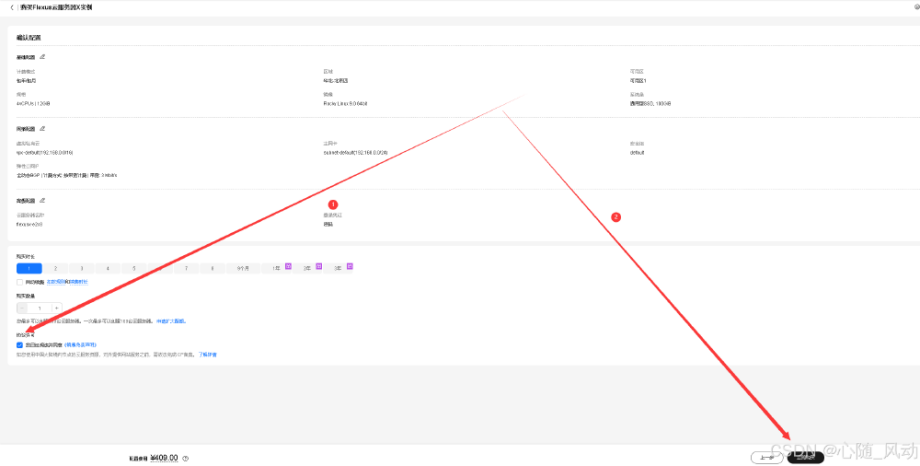
2.2 查看 Flexus 云服務器 X 實例狀態
購買成功后,進入到 Flexus 云服務器 X 實例控制臺,可以看到 Flexus X 實例已經正常運行中。
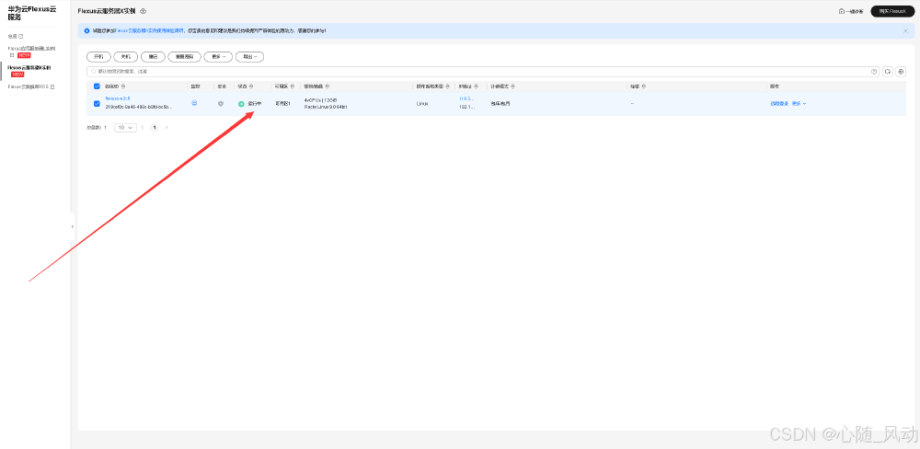
三、遠程連接 Flexus 云服務器 X 實例
3.1 重置密碼
選擇“重置密碼”選項,重置 Flexus 云服務器 X 實例的登錄密碼。
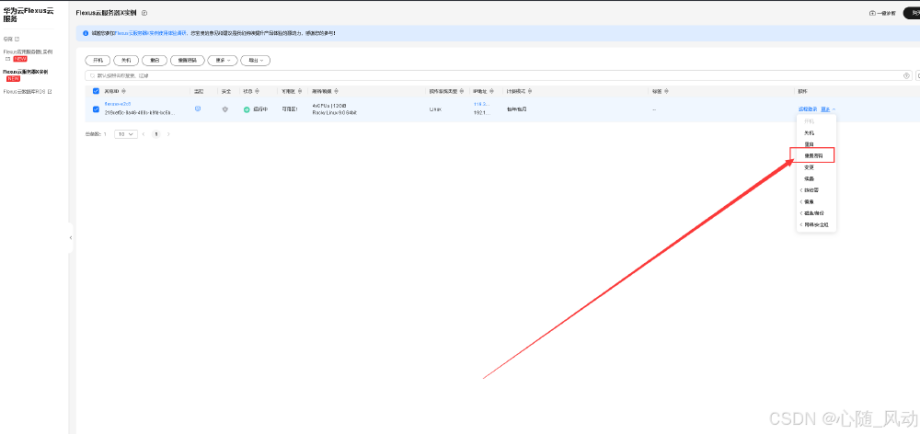
登錄密碼自定義設置,勾選自動重啟選項,確認。
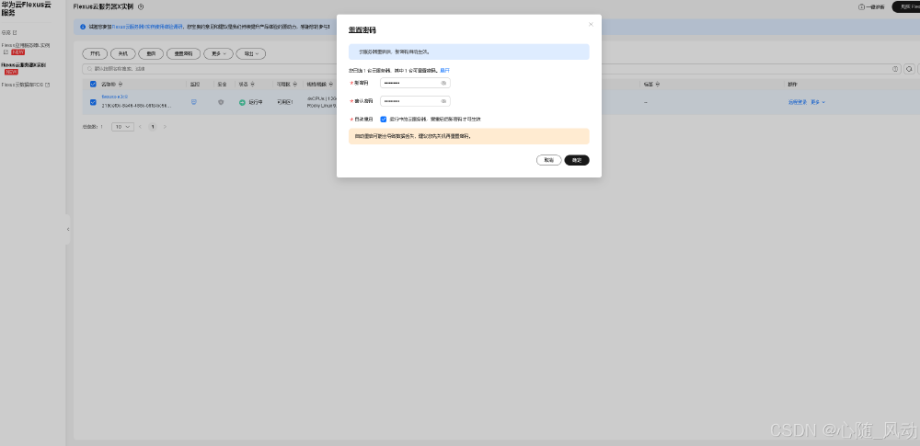
3.2 本地 MobaXterm 工具遠程連接
可以使用本地 MobaXterm 工具連接 Flexus 云服務器 X 實例,填寫 Flexus 云服務器 X 實例的彈性公網 IP 地址后,在終端界面填寫 root 賬號和密碼即可遠程連接。
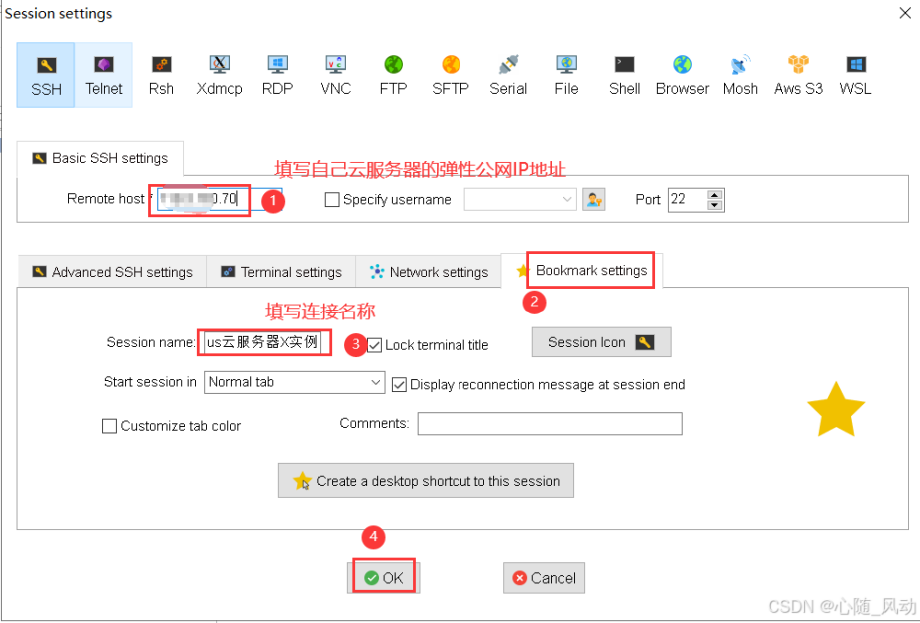
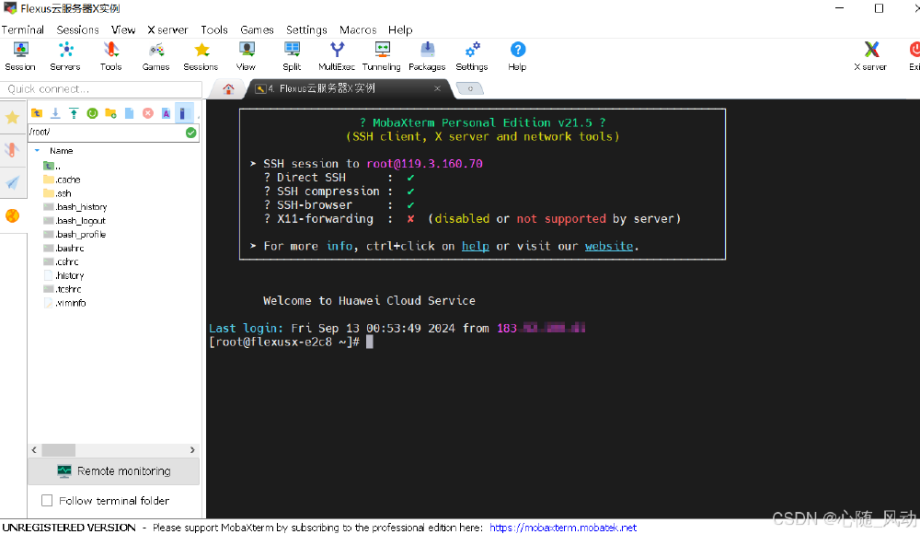
四、部署 ShowDoc 應用
4.1ShowDoc 介紹
簡介:
ShowDoc 是一款專為 API 文檔管理設計的工具,支持在線協作編輯,能夠幫助團隊更高效地管理和分享接口文檔。
特點:
·實時協作:團隊成員可以同時編輯同一份文檔,提高工作效率。
·版本控制:保留文檔的歷史版本,方便回溯查看或恢復。
·權限管理:可設置文檔訪問權限,保護文檔安全。
·插件擴展:支持多種插件以增強功能,滿足不同需求。
·多平臺支持:可在多種操作系統上運行,并提供 Web 界面訪問。
·自定義樣式:允許用戶定制文檔樣式,符合品牌形象或個人偏好。
·離線訪問:部分功能支持在沒有網絡的情況下使用,增加靈活性。
主要使用場景:
1.軟件開發團隊:用于記錄和維護 API 接口文檔。
2.產品與技術對接:作為產品和技術部門之間溝通的技術文檔工具。
3.遠程協作項目:支持分布式團隊共享和編輯文檔。
4.內部知識庫建設:構建企業內部的知識管理系統。
5.API 測試輔助:結合測試工具進行 API 測試案例記錄與分享。
6.客戶技術支持:向客戶提供清晰的產品 API 使用指南。
7.代碼文檔化:自動或手動將代碼注釋轉換成文檔。
4.2 實踐環境規劃
4.3 本地環境檢查
檢查當前的操作系統版本
[root@flexusx-e2c8 ~]# cat /etc/os-releaseNAME="Rocky Linux"VERSION="9.0 (Blue Onyx)"ID="rocky"ID_LIKE="rhel centos fedora"VERSION_ID="9.0"PLATFORM_ID="platform:el9"PRETTY_NAME="Rocky Linux 9.0 (Blue Onyx)"ANSI_COLOR="0;32"LOGO="fedora-logo-icon"CPE_NAME="cpe:/o:rocky:rocky:9::baseos"HOME_URL="https://rockylinux.org/"BUG_REPORT_URL="https://bugs.rockylinux.org/"ROCKY_SUPPORT_PRODUCT="Rocky-Linux-9"ROCKY_SUPPORT_PRODUCT_VERSION="9.0"REDHAT_SUPPORT_PRODUCT="Rocky Linux"REDHAT_SUPPORT_PRODUCT_VERSION="9.0"
檢查 Docker 版本,需要提前安裝 Docker 環境。
[root@flexusx-e2c8 ~]# docker -vDocker version 27.1.1, build 6312585
4.4 創建 ShowDoc 容器
·下載 ShowDoc 鏡像
[root@flexusx-e2c8 ~]# docker pull star7th/showdocUsing default tag: latestlatest: Pulling from star7th/showdocca7dd9ec2225: Pull complete1b78b4fe0ca1: Pull complete9d6040f2a28f: Pull complete0e2e66b89284: Pull complete3b1be5f02bec: Pull complete96243f515dda: Pull completee427679e7c26: Pull complete759eb390abda: Pull complete9820b782a628: Pull completea9e6097c1efa: Pull complete561ed9cfdc11: Pull completeb5ac29f40552: Pull complete9c9b9da49812: Pull completea9d2406d9976: Pull complete3cc36ef8d41c: Pull complete640399d119a6: Pull complete86e58e6128a5: Pull completeb0e1f147b984: Pull completee6ce4f3778f4: Pull complete211a642ef74b: Pull complete1451b1c61460: Pull completeeb16da146d29: Pull completeDigest: sha256:229d46f98509176467f82bcea49dda283dffcf308e66214caa7e84b5041fcfb4Status: Downloaded newer image for star7th/showdoc:latestdocker.io/star7th/showdoc:latest
·編輯 docker-compose.yaml 文件,內容如下:
version: '3'services:showdoc:image: star7th/showdoccontainer_name: showdocrestart: alwaysuser: rootprivileged: trueports:- "5001:80"volumes:- "/docker/showdoc/html:/var/www/html/"deploy: resources:limits:cpus: '1'memory: 2Greservations:cpus: '0.5'memory: 1G
·創建 ShowDoc 容器
docker compose up -d
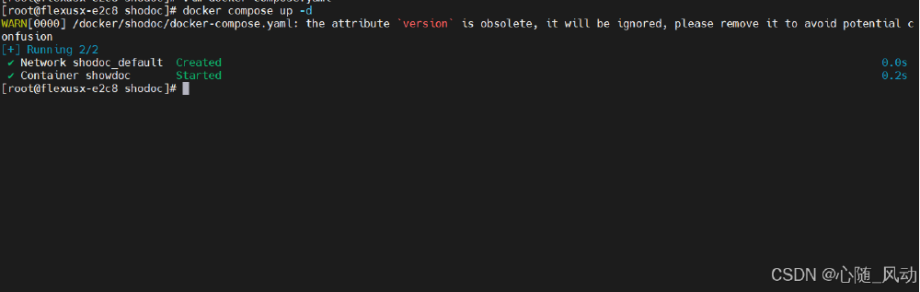
4.5 查看 ShowDoc 容器
我們可以看到 ShowDoc 容器已經正常運行,宿主機映射的訪問端口為 5001。
[root@flexusx-e2c8 shodoc]# docker compose psWARN[0000] /docker/shodoc/docker-compose.yaml: the attribute `version` is obsolete, it will be ignored, please remove it to avoid potential confusionNAME IMAGE COMMAND SERVICE CREATED STATUS PORTSshowdoc star7th/showdoc "/entrypoint bash do…" showdoc 40 seconds ago Up 39 seconds 443/tcp, 9000/tcp, 0.0.0.0:5001->80/tcp, :::5001->80/tcp
查看監聽端口,ShowDoc 服務端口為 5001。
[root@flexusx-e2c8 shodoc]# netstat -tunlp |grep 5001tcp 0 0 0.0.0.0:5001 0.0.0.0:* LISTEN 1392767/docker-proxtcp6 0 0 :::5001 :::* LISTEN 1392773/docker-prox
五、訪問 ShowDoc 應用
5.1 安全設置
在安全組規則管理界面,入方向規則上放行 5001 端口。
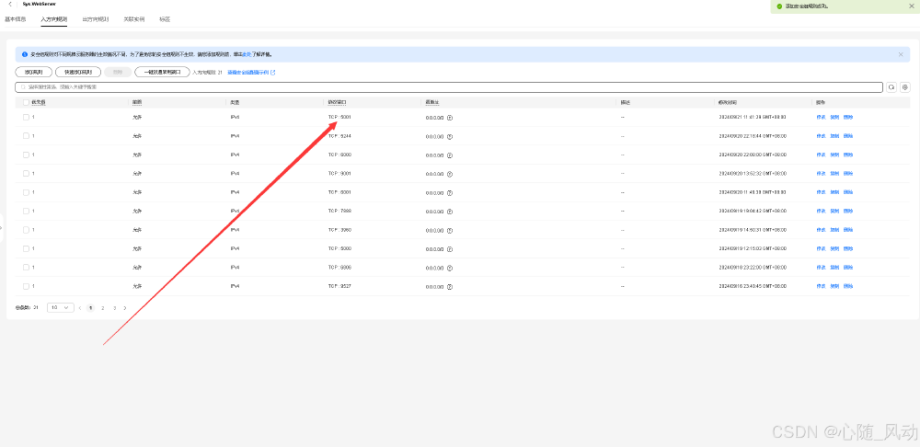
本次安裝的 Rocky Linux 操作系統默認沒有關閉防火墻,可以參考以下命令,關閉防火墻。如果不想關閉防火墻,則需要放行相關服務端口。
systemctl stop firewalld && systemctl disable firewalld
關閉 selinux 服務
setenforce 0
sed -i 's/SELINUX=enforcing/SELINUX=disabled/' /etc/selinux/config
5.2 訪問 ShowDoc 服務
訪問 ShowDoc 首頁
在瀏覽器中輸入以下地址:https://公網 IP 地址:5001(將"公網 IP 地址"替換為你的服務器的彈性公網 IP 地址),輸入設置的訪問口令,進入 ShowDoc 筆記首頁。
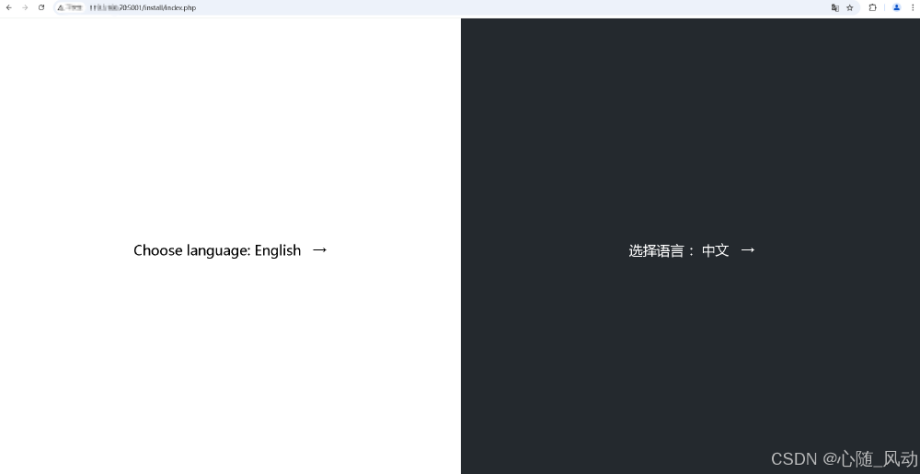
可以看到提示的默認登錄管理員賬號和密碼為 showdoc/123456,點擊進入首頁。
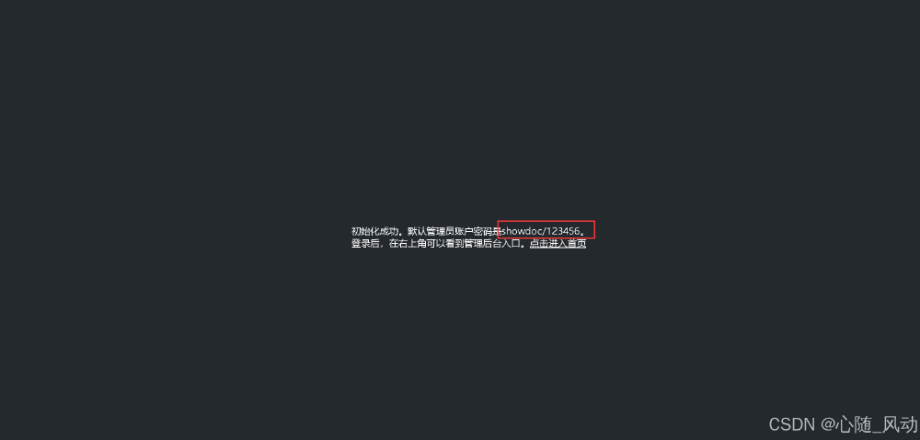
在登錄頁,輸入賬號密碼后,進入 ShowDoc 管理頁面。
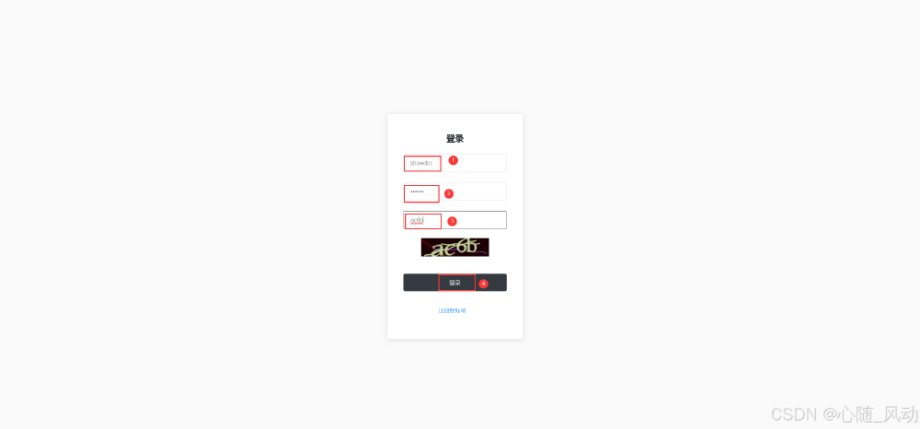

進入后臺管理
如圖所示,進入 ShowDoc 后臺管理頁面。
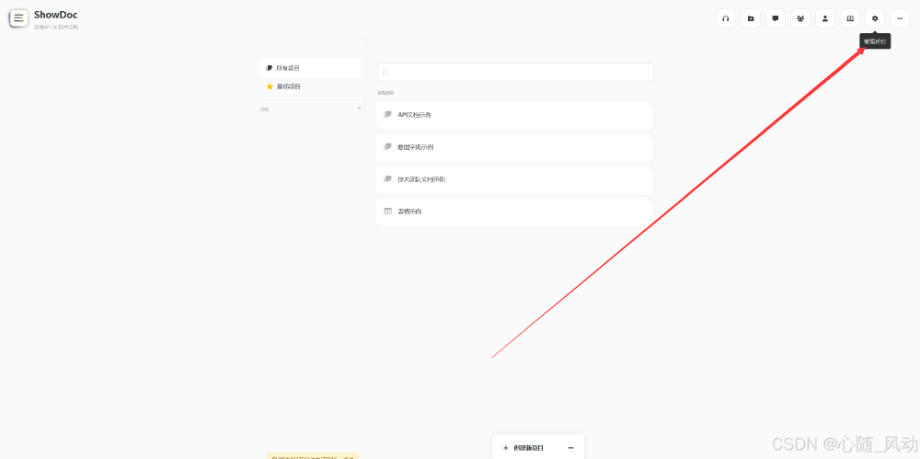
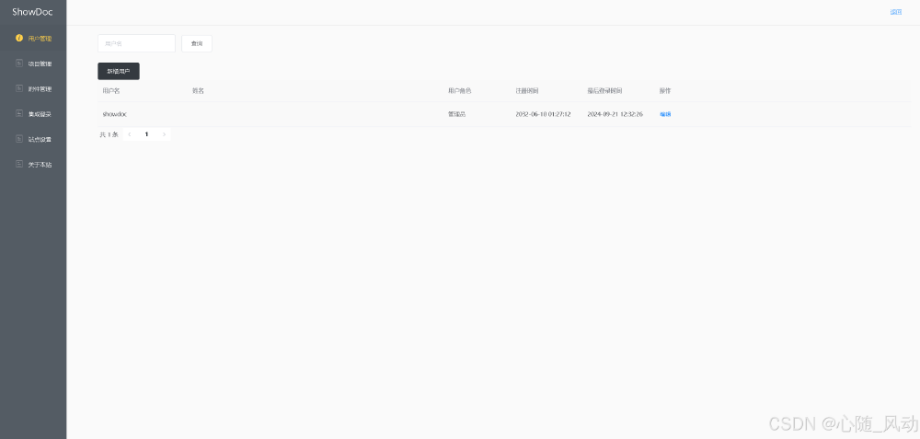
新建文檔
·點擊“創建新項目”
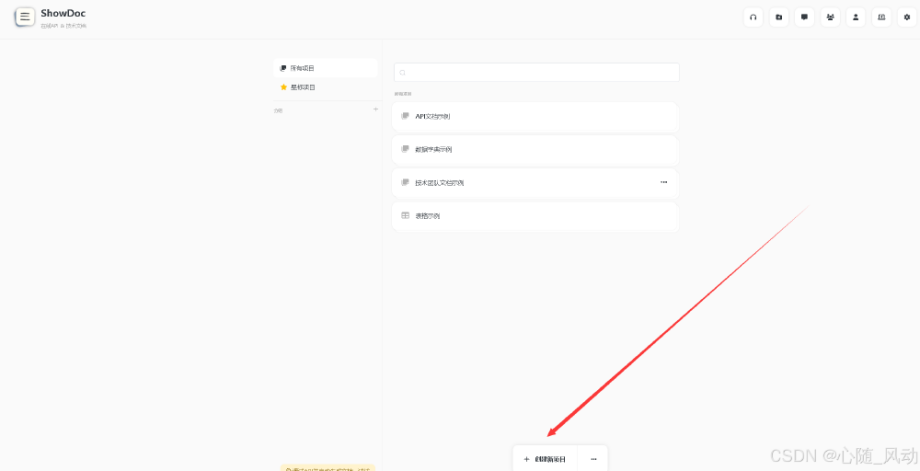
·填寫項目名稱、項目描述等信息,自行設置即可。
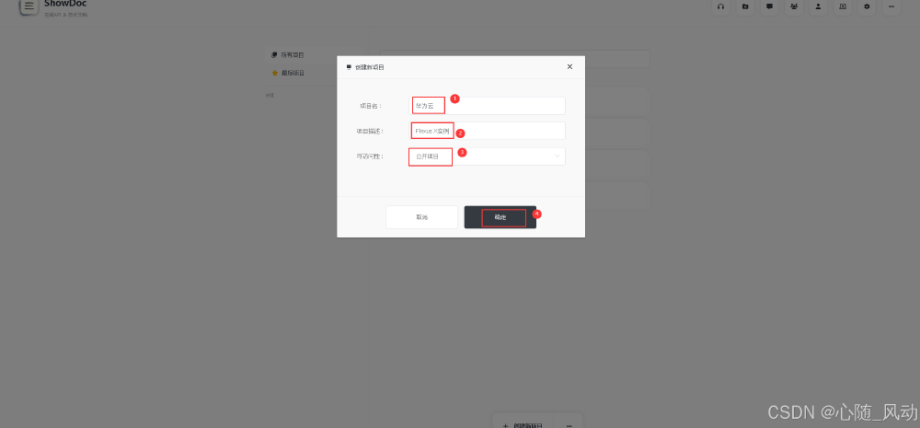
點擊下方的“+”號,新建頁面。
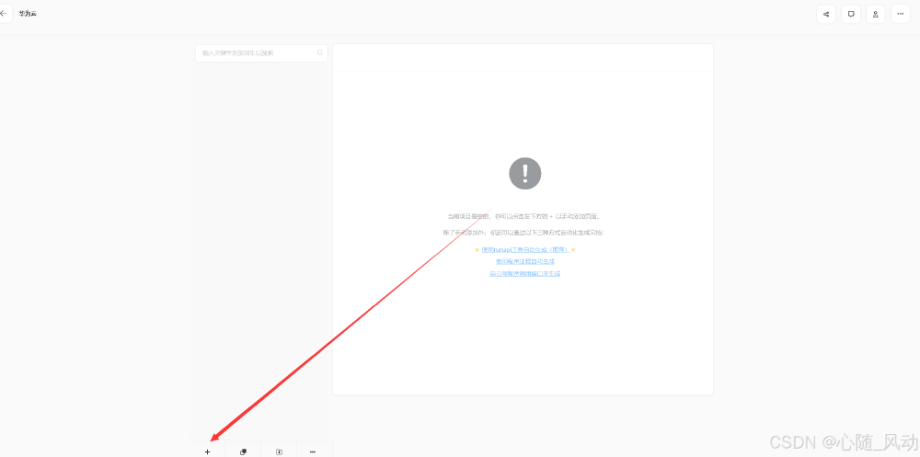
編輯文檔內容和標題,保存文檔。
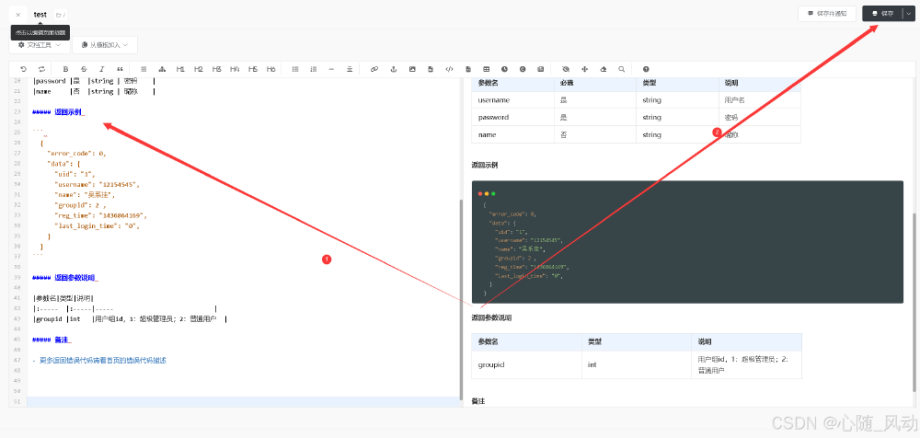
·查看文檔效果
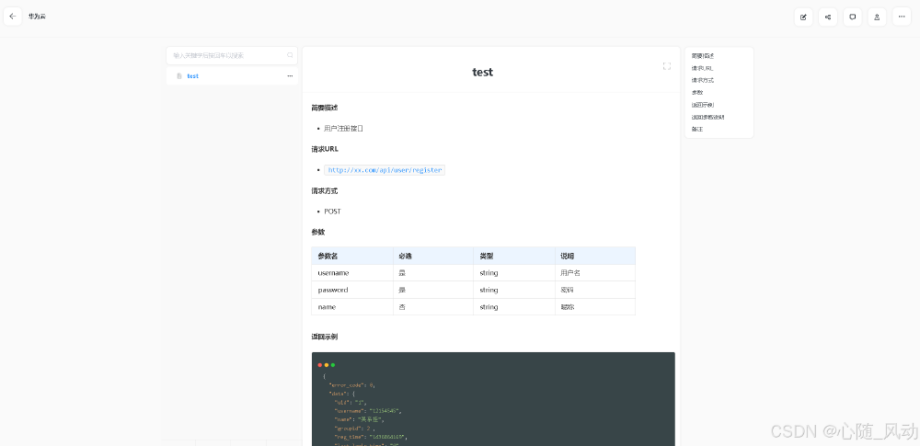
分享文檔
點擊分享選項,復制分享鏈接給其他。
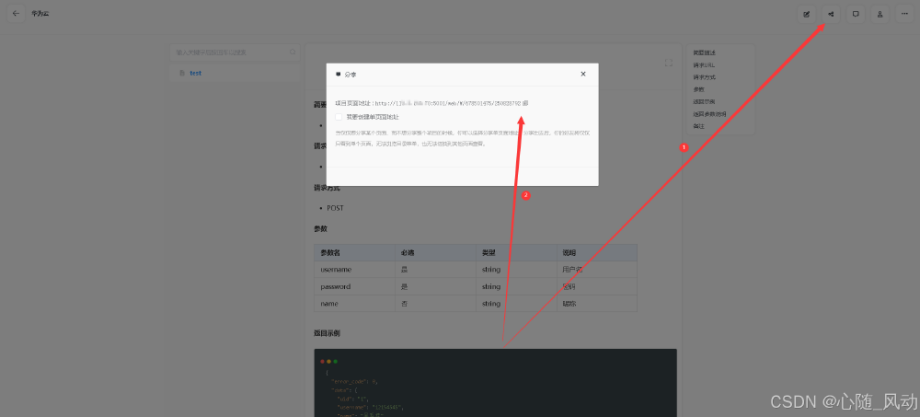
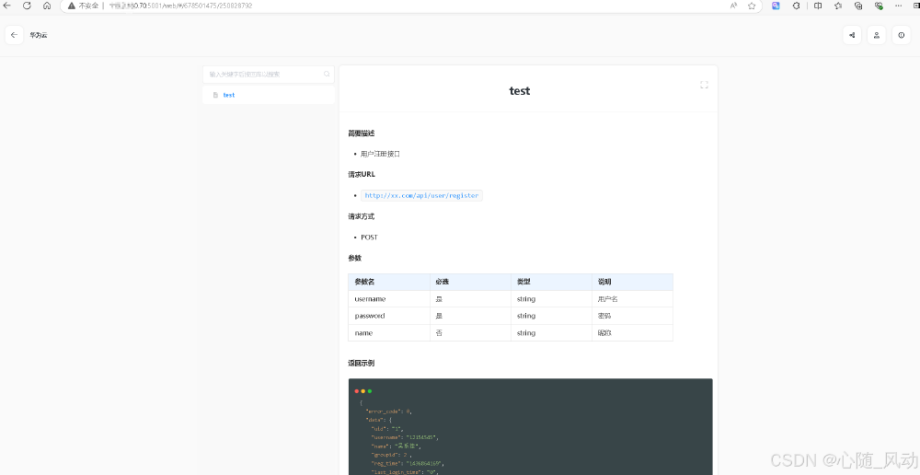
六、總結與體會
通過在華為云 Flexus 云服務器 X 實例上安裝 ShowDoc 文檔管理工具,我們深切感受到了華為云的強大實力。Flexus X 實例以其卓越的性能和穩定性,為團隊協作提供了可靠的基礎。華為云不斷創新,為中小企業和開發者帶來更多優秀的解決方案,助力他們在數字化時代乘風破浪。
華為云 Flexus 云服務器 X 實例?擁有眾多卓越優勢。它如同一個擁有無限可能的數字空間???,提供無限擴展的可能;性能強勁???,穩定可靠,資源調度靈活自如???;更有多重安全防護措施????,有效滿足各種變動需求的同時,全力保障數據安全。
華為云 828 活動已盛大開啟???,其一鍵式管理功能猶如一把神奇的鑰匙???,極大地簡化了運維工作。現在,就讓我們一同踏上這場探索數字化未來的精彩之旅吧???!
審核編輯 黃宇
-
數字化
+關注
關注
8文章
8802瀏覽量
61952 -
華為云
+關注
關注
3文章
2654瀏覽量
17496
發布評論請先 登錄
相關推薦
Flexus 云服務器 X 實例實踐:部署 ServerBee 監控工具

Flexus 云服務器 X 實例安裝 Docker 管理工具 Portainer
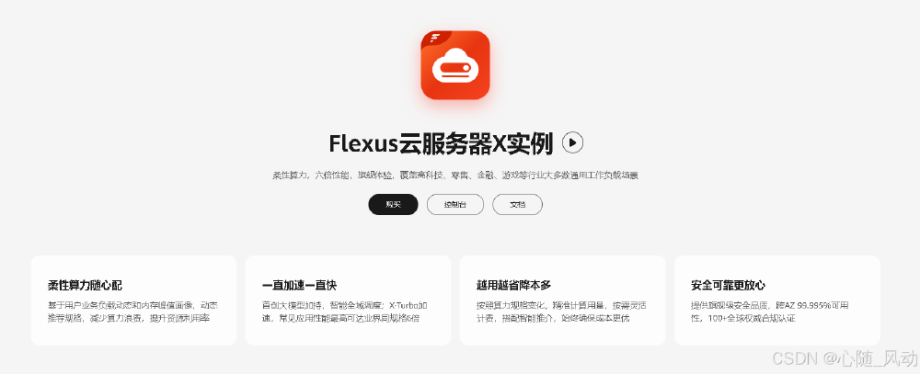
Flexus 云服務器 X 實例實踐:安裝 flatnotes 筆記應用程序
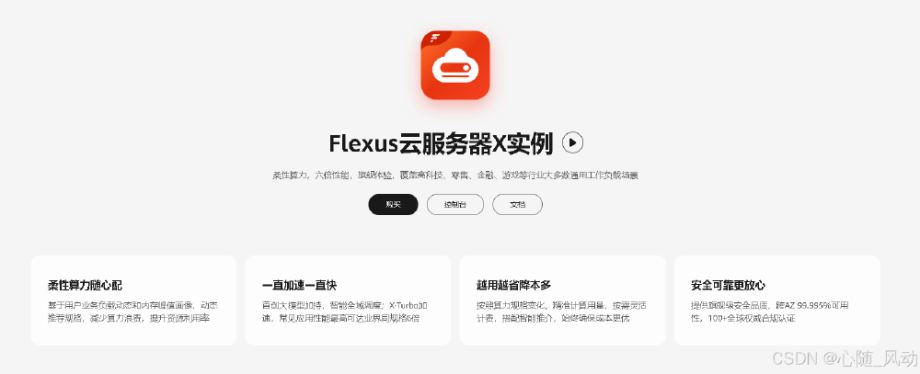
Flexus 云服務器 X 實例實踐:安裝 Ward 服務器監控工具
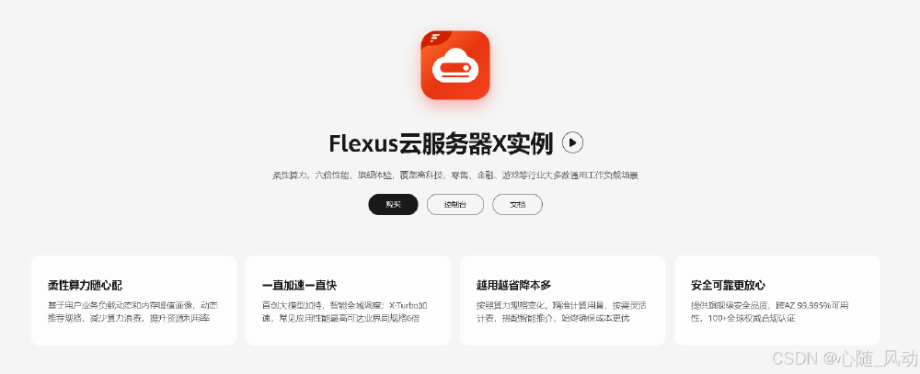
華為云 Flexus 云服務器 X 實例之 openEuler 系統部署 Docker Compose 管理工具 Dockge
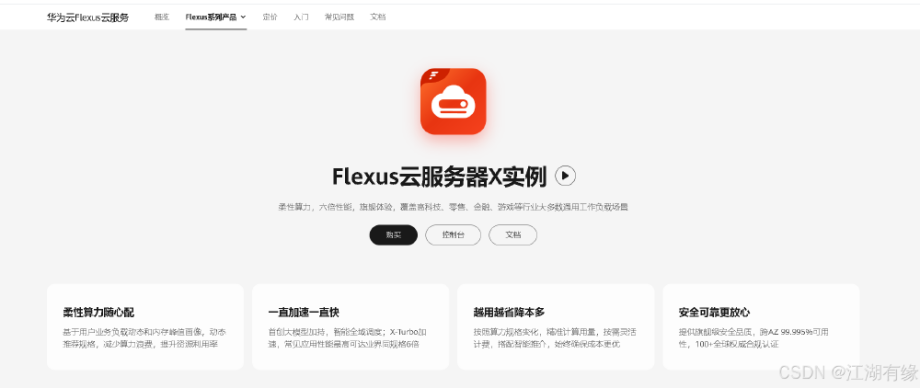
華為云 Flexus X 實例下的場景體驗——小企業必備——禪道服務搭建
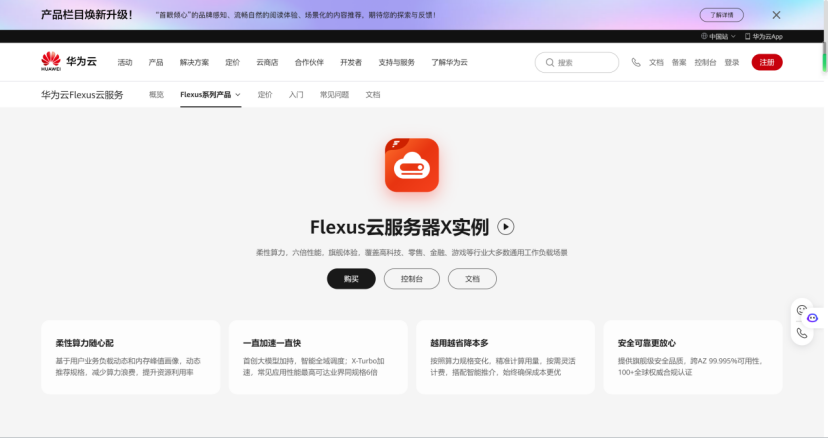
云端代碼管理新體驗,華為云 Flexus X 實例上 GitLab 部署與使用的實戰指南云端代碼管理新體驗
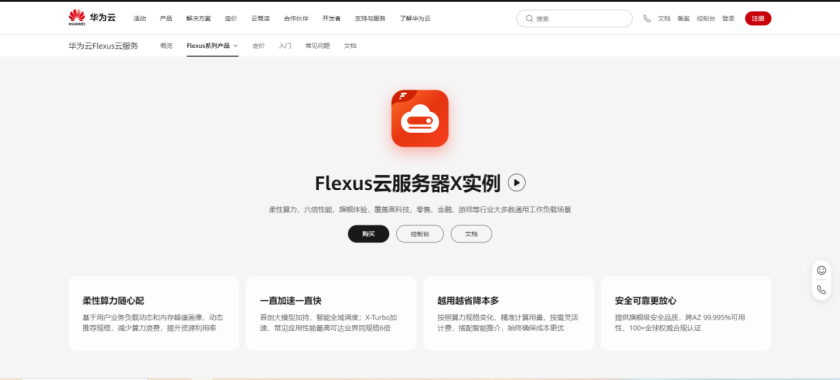
云服務器 Flexus X 實例:部署 Gitea,擁有自己的 Git 倉庫,管理本地代碼
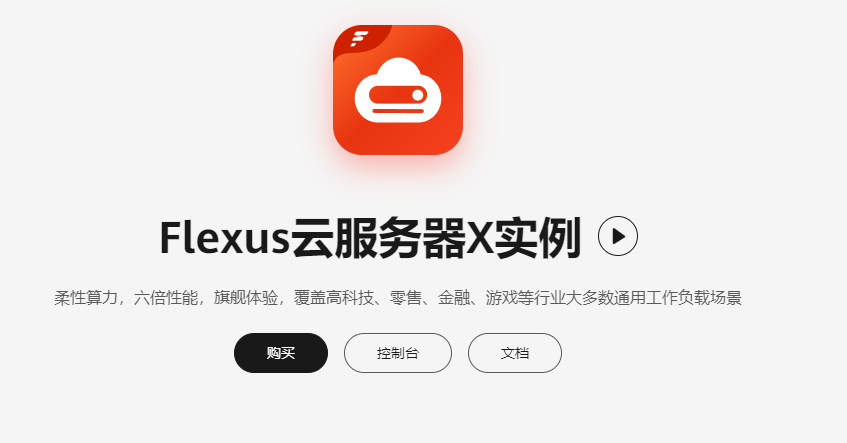
華為云 Flexus X 實例部署安裝 Jupyter Notebook,學習 AI,機器學習算法
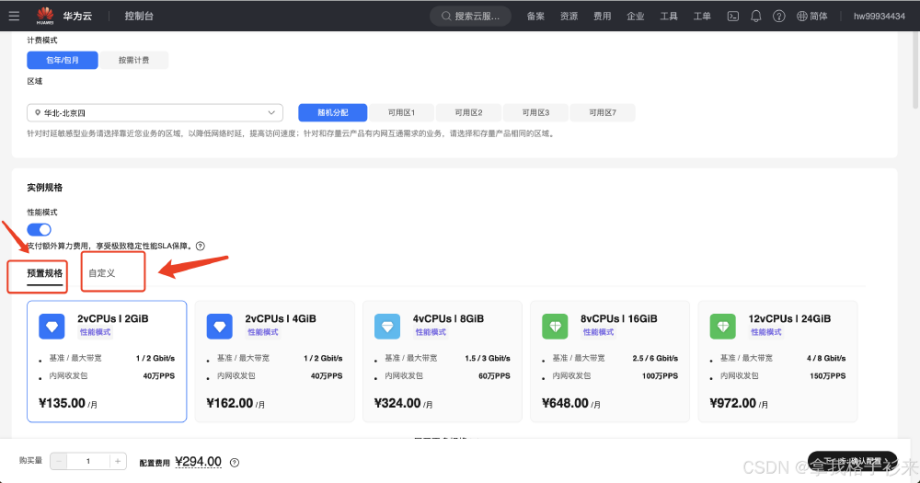
華為云 Flexus 云服務器 X 實例之 openEuler 系統下部署 CodeX Docs 文檔工具
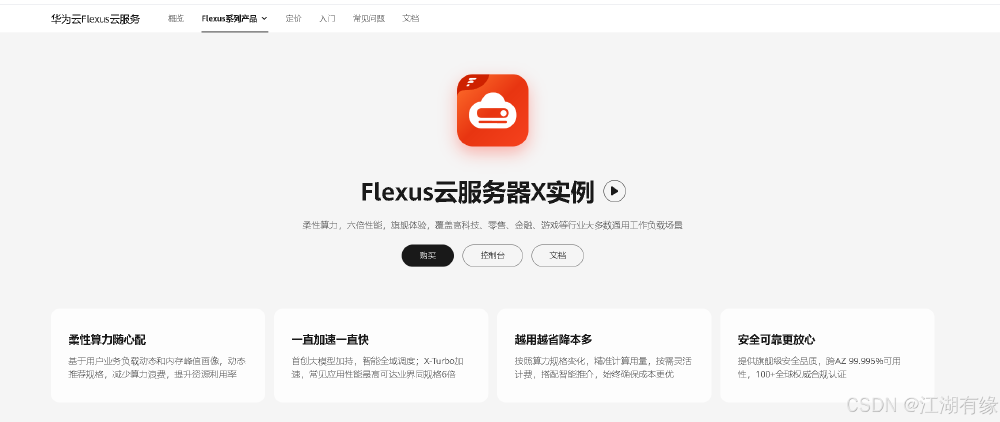




 Flexus X 實例安裝 ShowDoc 文檔管理工具
Flexus X 實例安裝 ShowDoc 文檔管理工具
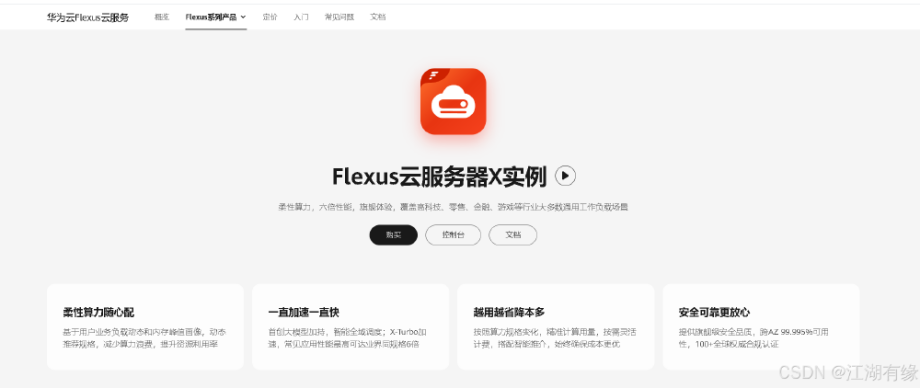
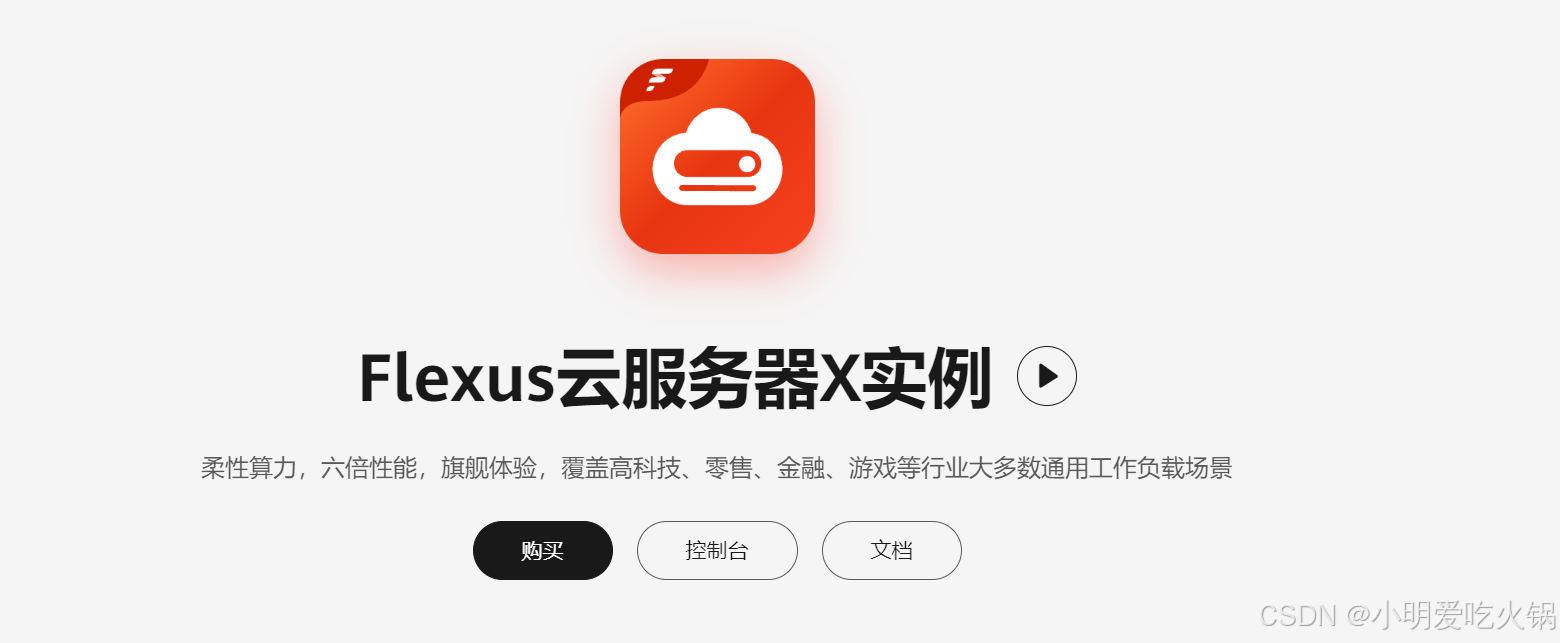










評論